오래된 웹사이트를 찾고 캐시된 Google 페이지를 검색하는 방법
알아야 할 사항
- 방법 1: 단어나 웹사이트를 검색합니다. 검색 결과에서 삼각형 위로 페이지 제목 그리고 선택 캐시됨 메뉴에서.
- 방법 2: 유형 은닉처:[사이트 이름] 검색 필드에 공백 없이 모두 소문자로 입력하고 입력하다.
Google에서 페이지의 캐시된 버전을 보는 방법에는 두 가지가 있습니다. 데스크톱 사이트에서 일반 검색을 수행한 다음 거기에서 캐시된 버전을 열거나 데스크톱 또는 모바일 사이트에서 Google 검색에 한 단어를 추가하여 캐시된 버전을 즉시 엽니다.
일반 Google 검색 수행
일반 Google 검색을 사용하여 캐시된 페이지를 찾는 것은 일반 검색을 수행한 다음 검색 결과의 링크를 클릭하여 캐시된 페이지를 여는 것처럼 간단합니다.
단어, 구 또는 전체 웹사이트를 검색합니다.
캐시된 버전을 원하는 결과에서 특정 페이지를 찾습니다.
-
클릭 삼각형 페이지 제목 위의 다음을 선택하십시오. 캐시됨.
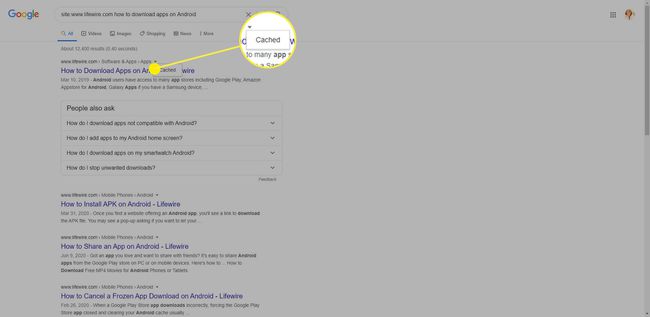
클릭하면 캐시됨 링크는 종종 Google에서 마지막으로 색인이 생성된 페이지를 표시하지만 검색 키워드는 강조표시됩니다. 이 방법은 전체 페이지를 스캔하지 않고도 특정 정보를 찾고자 할 때 매우 유용합니다.
검색어가 강조 표시되지 않은 경우 Ctrl 키+NS (Windows) 또는 명령+NS (Mac) 바로 가기 키를 사용하여 단어를 찾습니다.
캐시로 바로 이동
대신 추적으로 자르고 다음을 추가하여 캐시된 페이지로 직접 이동할 수 있습니다. 은닉처: 구글 검색 직전.
새 Google 검색 필드를 열고 입력 은닉처: (콜론 포함).
-
캐시된 버전을 보려는 페이지의 URL을 입력합니다. 예를 들어 다음을 입력합니다. 캐시: lifewire.com 공백 없이 모두 소문자입니다. URL 시작 부분에 나타나는 표준 "http" 또는 "https"를 생략합니다.

누르다 입력하다 캐시된 페이지를 즉시 엽니다.
Google은 웹페이지의 색인을 생성할 때 캐시된 페이지라고 하는 페이지 콘텐츠의 스냅샷을 유지합니다. URL 새로운 캐시된 이미지로 주기적으로 업데이트됩니다. 이 Google 파워 서치 트릭을 사용하여 페이지의 캐시된 이미지를 열고 필요한 정보를 찾으십시오.
캐시의 한계
캐시는 페이지가 마지막으로 인덱싱된 시간을 보여주기 때문에 때때로 이미지가 표시되지 않고 정보가 오래되었다는 점에 유의하십시오. 그러나 찾고 있는 항목에 따라 문제가 되지 않을 수도 있습니다.
일부 페이지는 robots.txt라는 프로토콜을 사용하여 Google에 이전 페이지를 사용할 수 없도록 지시합니다. 웹사이트 디자이너는 사이트 색인에서 페이지를 제거하여("인덱싱 없음"이라고도 함) Google 검색에서 페이지를 비공개로 유지하도록 선택할 수도 있습니다.
Google은 페이지의 가장 최근 캐시만 저장하므로 정말 오래된 페이지(많이 변경되었거나 오랫동안 오프라인 상태였던 페이지일 수 있음)에 액세스하려는 경우 웨이백 머신.
